Avec le temps, j’ai appris que je ne devais jamais me fier à ma mémoire. Je la sous-estime peut-être, mais il m’est souvent arrivé de penser à quelque chose « d’important » et de l’oublier le lendemain. Ou simplement d’angoisser sans raison pour les remises à l’université (les agendas papier, je les ouvre pour écrire dedans, rarement pour les consulter).
Quand le corps ne suffit pas, on a besoin d’outils.
Premier essai avec Google Tasks
C’est alors que j’ai commencé à chercher des applications de listes de tâches (les bonnes vieilles todo) sur le Web. J’ai d’abord utilisé Google Tasks. Le programme m’a attiré par sa simplicité. On y écrit les tâches, on y colle une date et on le consulte à l’occasion.
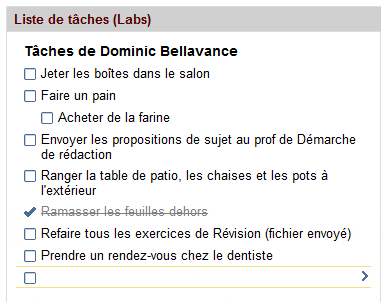
On voit dans l’exemple ci-dessus qu’il est possible d’y indenter des tâches. Acheter de la farine est une étape nécessaire à l’accomplissement de Faire un pain. De plus, si je coche Faire un pain, toutes les tâches sous-jacentes seront marquées comme « complétées ».
Par contre, qui dit « simplicité » dit parfois aussi « limité ». C’était le principal problème avec Google Tasks. Je pouvais y écrire des tâches, à l’occasion, mais pas y gérer plusieurs aspects de ma vie ou tirer parti de fonctionnalités avancées. Les devoirs côtoyaient les corvées de ménage, sans hiérarchie. Impossible de s’y retrouver vraiment si, par exemple, on y insérait plus de 20 éléments.
J’ai commencé à chercher un meilleur logiciel. J’ai testé Wunderlist pendant quelques semaines, mais j’ai rencontré les mêmes problèmes qu’avec Google Tasks : trop simple et trop restrictif, malgré une interface plus jolie.
Désespéré, j’ai lancé un appel sur Twitter pour obtenir des suggestions d’applications. On m’a dit d’essayer Toodledo.
Ça a changé ma vie (bon… je charrie peut-être, mais quand même).
Les principales fonctionnalités de Toodledo
Toodledo fait à peu près tout ce qu’on peut imaginer pour ce genre d’application. Son interface est fonctionnelle sans nécessairement être jolie, mais c’est un détail : les apparences, on s’en fout quand ça fonctionne bien!
Pour vous donner une idée, voici à quoi ça ressemble (cliquez pour agrandir) :
Évidemment, j’y ai masqué toutes les tâches dans la catégorie « pas de vos affaires », et j’ai également masqué ce je nettoie tous les 10 jours, pour éviter qu’on me juge sur ma propreté.
Quand même, vous pouvez y voir l’essence de l’application, qui est gratuite, en passant.
À première vue, on remarque que Toodledo classe mes tâches par dates, puis par dossier et enfin par priorité. On peut définir soi-même ce classement, c’est pratique. Quelques options dans le coin supérieur gauche nous permettent d’avoir différentes « vues » sur nos tâches, par exemple pour les visualiser sous forme de calendrier, les trier principalement par dossier, etc.
Ce qui est magnifique avec Toodledo, ce sont les « fonctions » que l’on peut coller aux tâches. Elles sont toutes optionnelles et s’accordent avec nos besoins. Vous ne désirez pas avoir de priorités dans votre liste? Mettez cette colonne aux poubelles et vous n’en entendrez jamais plus parler.
Dans les options, il est possible de définir ce qu’on veut voir apparaitre. Voici les éléments que j’ai choisis :
Je vais décrire ces fonctions dans cet ordre, sans parler de celles qui sont décochées. Je vous invite toutefois à les découvrir par vous-même.
Folder (dossier)
Les dossiers servent à faire un peu de classement. Pour spécifier qu’une tâche est relative à la « maison » ou à « l’école », par exemple. J’ai choisi d’avoir un dossier pour chacun de mes cours, pour éviter d’écrire : « Faire mon devoir de révision linguistique ». À la place, je dirai : « Faire mon devoir », et je classerais la tâche dans Révision linguistique.
Si j’écrivais encore des livres, je me serais probablement créé un dossier pour chacun de mes romans, avec les étapes prévues par rapport à leur rédaction, leur promotion, etc.
Due date (date d’échéance)
Fonction essentielle, elle permet évidemment de mentionner quand la tâche arrivera à échéance. Il est possible de n’écrire aucune date, par exemple, pour la tâche « Acheter un nouveau BBQ », que vous ferez quand ça adonnera.
Ce qui est particulier, c’est qu’on peut coller quatre étiquettes à la date choisie :
- Due by : doit être faite d’ici là;
- Due on : doit être réalisée à une date précise, pas avant, comme pour « Sortir les poubelles »;
- Due after : sera réalisée après un point dans le futur, par exemple « Appeler le service à la clientèle si mon problème n’est pas réglé après X jours »;
- Due optionnally on : euh… jamais utilisée celle-là.
Dans la capture d’écran plus haute, les dates précédées du symbole « = » sont des due on. C’est normal; je ne veux pas arroser les plantes n’importe quand avant le 23 janvier, sinon je vais les noyer.
Sinon, à quoi ça sert? Il existe une page qui s’appelle la Hotlist qui affiche uniquement les tâches qu’on peut exécuter à l’instant même. Celles qui ont une due on ultérieure à la date d’aujourd’hui seront masquées.
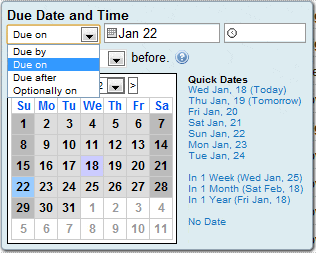
Due time (heure d’échéance)
J’utilise rarement celle-là. Habituellement, quand j’ai une date et une heure pour une tâche, je considère que c’est davantage un « évènement ». À ce moment, j’ouvre Google Agenda.
À une occasion, par contre, je voulais me souvenir de prendre le journal le Soleil distribué gratuitement à l’université, le lundi. J’ai configuré Toodledo pour qu’il m’envoie un rappel 5 minutes avant la fin de mon cours, par courrier et par Twitter. L’heure d’échéance est utile pour contrôler ce genre de chose.
Repeat (répétition)
Jamais je n’aurais cru que cette fonction m’aurait été utile. Sans elle, je n’aurais jamais inclus « Sortir les poubelles » de ma liste de tâches.
Toodledo est assez performant de ce côté. On peut vraiment spécifier un éventail de possibilités, allant de « Every week » à « Every 5 days ». On peut aussi donner deux précisions :
- Repeat on completion date : on répète à partir du moment où la tâche est cochée, pour le ménage, par exemple;
- Repeat on due date : pour les vidanges et le recyclage, qui sont régulières et hors de notre contrôle.
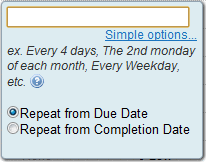
Dès qu’on coche la tâche marquée pour être répétée, elle se recrée plus loin dans le temps. Donc, pas besoin de la rajouter chaque fois.
Priority (priorité)
Fonction essentielle, elle permet de spécifier le niveau d’importance des tâches. Voici comment j’interprète chacun des niveaux proposés :
- -1 Negative : quelque chose qu’on envisage de faire, peut-être un jour, comme changer le robinet qui fuit dans la salle de bain;
- 0 Low : une tâche qui n’a aucune conséquence grave si on omet de la faire, par exemple passer la balayeuse, à moins d’héberger des acariens gros comme des balles de golf;
- 1 Medium : entraîne quelques conséquences en cas d’oubli, mais rien de dramatique;
- 2 High : on est aussi bien de le faire, sans quoi on va le regretter… mais pas jusqu’à la fin de ses jours;
- 3 Top : applicable aux remises universitaires, aux remboursements de dettes de drogue ou aux anniversaires de mariage; si on oublie ça, on est dans la merde.
Dans ma vue principale, j’ai choisi de masquer toutes les tâches avec une priorité négative, pour éviter qu’ils me distraient.
Tag (étiquette)
Une fonction un peu fourre-tout. Elle permet de coller un ou des mots-clés à notre tâche. Comme je considère que le nom de le titre et le dossier remplissent ces fonctions, j’utilise les tags pour mesurer un degré d’achèvement en pourcentage.
Star (étoile)
La fonction la plus simple. Permet d’allumer une étoile jaune à côté d’une tâche. Cela n’a aucune utilité particulière, vraiment, sauf pour servir de repère visuel. Pratique quand on examine la liste le matin pour choisir ce qu’on accomplira dans la journée. Clic, clic, clic, et on se sent déjà mieux.
Toodledo sur les téléphones intelligents
Une des forces de Toodledo est sa polyvalence. Non seulement a-t-on accès à une version sur le Web, mais il existe aussi des applications compatibles sur presque tous les modèles de téléphones intelligents, faites par Toodledo ou par de tierces parties.
Si on dispose d’une connexion Internet, tous ces appareils vont se synchroniser, puisque Toodledo enregistre les listes de tâches en ligne.
Personnellement, j’utilise l’application Toodledo pour iPhone. Elle coute 2,99 $, mais en l’achetant, on déverrouille en permanence quelques fonctions qui sont disponibles uniquement sur la version Pro.
Les versions payantes de Toodledo
En plus de la gratuite, il existe deux versions payantes de Toodledo : la Pro (14,95 $ / an) et la Pro Plus (29,95 $ / an). Ces versions activent des fonctions supplémentaires dans l’application. On peut consulter un tableau comparatif pour évaluer leur pertinence.
La seule option payante qui m’aurait intéressée concerne les subtasks, qui recréent ce que je pouvais faire avec Google Taks (ex. : « Acheter de la farine », tâche dépendante de « Faire un pain »). J’ai essayé cette fonction pendant une semaine, mais je n’aimais pas la manière dont elle s’affichait à l’écran. Trop complexe pour rien. En fin de compte, la version gratuite m’offrait tout ce dont j’avais besoin.
Ça résume le principal. Pour le reste, je vous invite à vous y inscrire et à découvrir les possibilités de Toodledo.
Vous voulez apprendre mes meilleurs trucs du métier?
Pour faciliter votre cheminement en tant qu'auteur, lisez mon livre Comment écrire plus. Il contient des trucs pour économiser du temps, des méthodes de travail éprouvées, de même que des suggestions de logiciels qui augmenteront votre efficacité durant la réalisation de votre roman, à toutes les étapes de création. Cliquez ici pour le lire dès aujourd'hui!
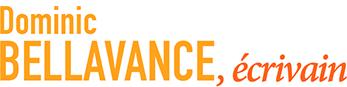
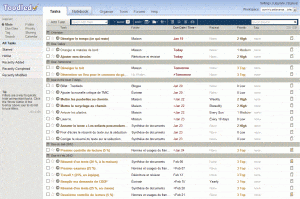
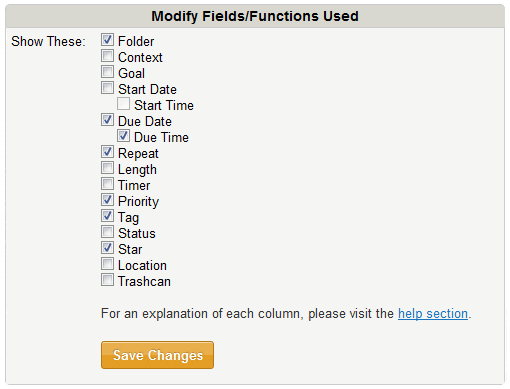
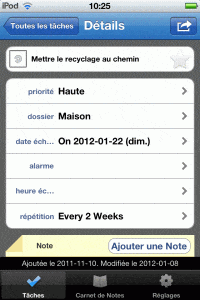
Je me demande ben ce que t’as mis comme tâche pour ton anniversaire de mariage.
Peu importe la tâche, j’espère qu’il l’a mis « priorité 3 »!
Sinon, il a pas encore réalisé les réalités de la vie! ;)
Je suis heureuse que ma suggestion t’ait plu!
Le plugin de Firefox le rend également plus attrayant : http://www.toodledo.com/widget/firefox_plugin.php
Il existe aussi une extension pour Chrome, mais comme je garde un onglet « épinglée » dans le coin supérieur gauche, c’est moins pertinent; l’application est toujours ouverte ici ;)
Hum, ouin. Trop compliqué pour moi ça, j’aime encore mieux faire ça comme d’habitude, sur un petit bout de papier…
Il ne faut jamais sous-estimer le pouvoir des bons vieux bouts de papier. Malgré toute la technologie dont on dispose, ma liste d’épicerie va toujours être sur le réfrigérateur.
Très intéressant, merci beaucoup pour cet article !
Ça va me changer de Web2Project qui était bien, mais qui décourageait mes collègues par sa complexité.
Pour ma part, j’utilise beaucoup plus l’Ipad donc les applications ToDo m’intéresse beaucoup. En ce moment, j’utilise une application à usage pro « Beesy ». Elle combine prise de notes intelligente et suivi ToDo automatique et personnalisé. En réunion, c’est l’idéal et le gain de temps est considérable
Avis aux utilisateurs pro de l’Ipad, Beesy est susceptible de vous plaire
Si vous voulez la tester ou avoir des informations sur l’appli voici le site internet
http://www.beesapps.fr/note-ipad-beesy/
Au plaisir,
Sam
merci pour toute ces indications. Mais la version en français existe-elle ? je suis 0 en anglais ..
Un grand merci pour ce billet, je vais tester et essayer ce logiciel, cela fait un moment que je recherchai ce type d’outil !
Parfait, c’est exactement ce dont j’avais besoin pour remplacer Lazymeter !
Merci !
Bonjour,
J’aime beaucoup cette application. Cependant, je me tire les cheveux sur un point, je n’arrive pas à faire apparaître une tâche quotidienne (« repeat on completion date ») dans les tâches du jour lorsque je sélectionne une date. J’aime bien regarder ce qu’il me reste a faire en allant sur la date, or je ne vois pas les tâches quotidiennes et cela me pose un problème….
Aurais tu une solution ?
Merci d’avance :) et merci pour ton article.
Bonjour Coralie,
C’est bizarre, en effet. Peut-être trouveras-tu une solution dans les forums? Tu peux aussi leur écrire : le service est très bon et ils vont profiter de chaque occasion pour corriger les bogues.
Bjr comment retrouver une tache supprimée (poubelle?) Cordialement